mCellを始めるための最初のステップです。
はじめに
COREはRaspberry Piを用いて複数のセンサ情報をCONTROLに送信するためのモジュールです。OSをダウンロードすることで、コードを書くこと無く、セットアップが可能です。
準備するもの
| 名称 | 購入可能場所 |
|---|---|
| Raspberry Pi 2 Model B+ | Amazon |
| 8GB以上のmicroSD | Amazon |
| 2A以上の出力のあるUSB電源 | Amazon |
| microUSBケーブル | Amazon |
| COREのシールド | こちら |
手順(Mac)
1:ディスクイメージをダウンロード
こちらからgzファイルをダウンロードし、解凍したのち、デスクトップに配置してください。
2:microSDカードをMacに刺し、場所を確認する。
ディスクユーティリティを開き、挿入したmicroSDの場所を確認します。
右下の”装置”の部分にかかれているモノを確認し、メモをとっておきます。
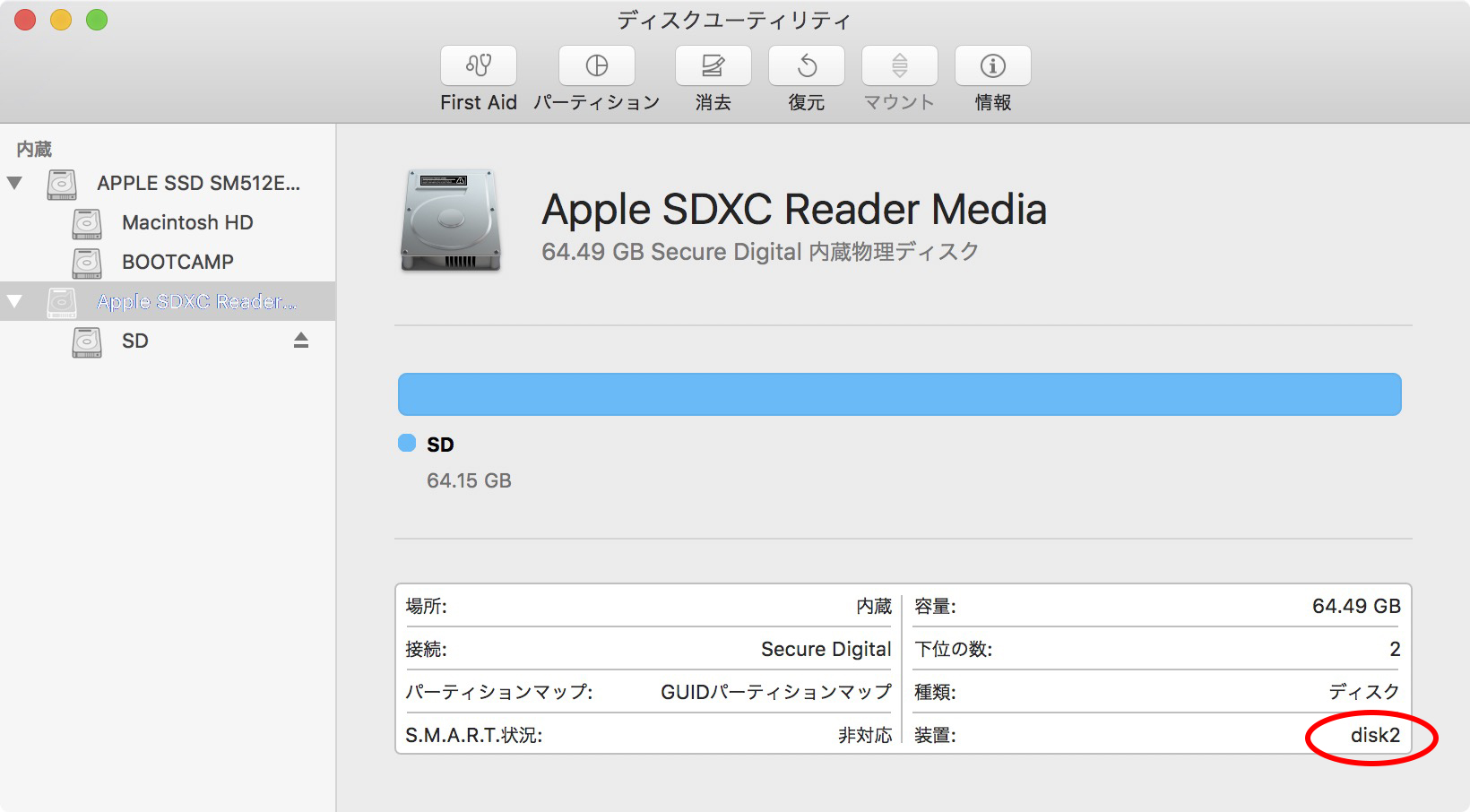
この場合はdisk2です。
3:ddコマンドを用いて、データを転送する
- “ターミナル”アプリを開きます。
- まず、以下のコマンドを打ち、Enterを押します。(disk2の部分は皆さんの環境に合わせて変更してください)
diskutil umountdisk /dev/disk2
- 次に、ddコマンドを打ちます。
sudo dd bs=1m if=~/Desktop/mcell_v1.img of=/dev/rdisk2
disk2の前に”r”がついています。ご注意ください。
- パスワードを求められたら入力します。パスワード自体は見えませんが打てています。
4:WiFiルーターをセットアップする
以下の設定のWiFiルーターを用意します。
- SSID : mcell
- パスワード : 0h04m33s
方式などの詳細設定はこちら
5:起動する
microSDをRaspberry Piに挿入後、シールドを取り付け、起動します。
こちらに従ってCONTROLをセットアップを済ませれば、信号が到達するはずです。